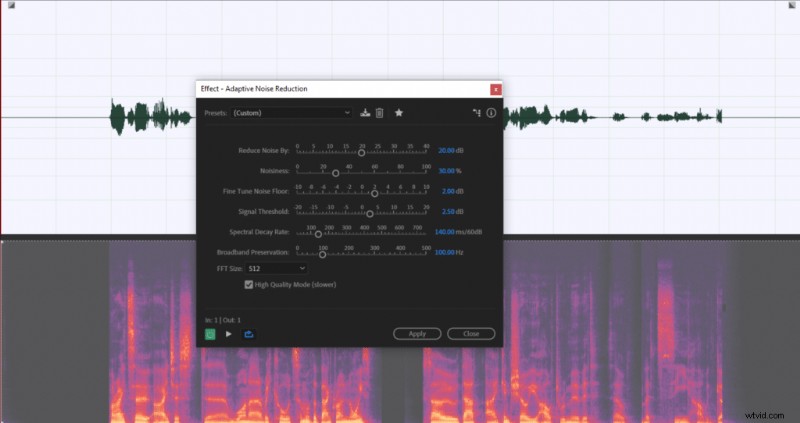Adobe Audition je schopný DAW se spoustou nástrojů pro odstranění šumu na pozadí z vašeho zvukového záznamu. S Audition je nejlepší používat nástroje, které nepoškozují, jako je EQ, Noise Gate a ruční odstranění, a uchýlit se k adaptivní redukci šumu pouze v případě, že výše uvedené nástroje nedokážou zcela odstranit šum na pozadí.
Nástroje jsou zde zmíněny v pořadí, ve kterém bych je obvykle používal.
Odstranění nízkého dunění pomocí ekvalizéru
Adobe Audition má na výběr spoustu ekvalizérů. Vyberte si, co chcete, většinou používám grafický ekvalizér (30 pásem).
Ekvalizér je skvělý nástroj pro odstranění některých zvuků na pozadí, jako je dunění, ze zvukového záznamu. Je to první nástroj, který rád používám, protože nepoškodí váš zvuk, ale mírně sníží hluk na pozadí vaší nahrávky.
Zde je návod, jak odstranit nízký šum na pozadí pomocí ekvalizéru v Adobe Audition:
- Vyberte celou zvukovou nahrávku (CTRL+A)
- Přejděte na Efekty->Filtr a ekvalizér-> Grafický ekvalizér (30 pásem)
- Muži by měli odstranit frekvence do 80 Hz a ženy by měly odstranit frekvence do 100 Hz
Obvykle se lidský hlas neskládá z frekvencí pod 80 Hz, pokud nemáte velmi hluboký hlas, v takovém případě byste měli odstranit pouze frekvence do 60 Hz, abyste byli na bezpečnější straně.
Neočekávejte, že EQ vyřeší všechny problémy se šumem na pozadí, ale posune vás k lepší kvalitě zvuku.
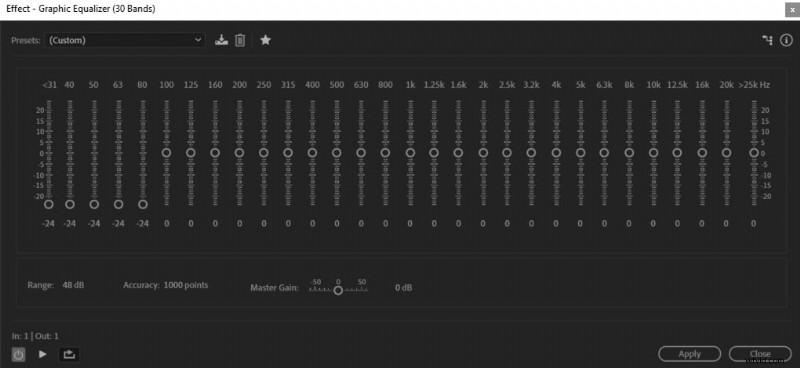
Odstranění hluku na pozadí pomocí Noise Gate
Noise gate je velmi účinný nástroj pro rychlé odstranění hluku na pozadí bez snížení kvality zvuku. Doporučuji to zejména pro delší nahrávky, jako jsou podcasty, videa na youtube nebo vyprávění audioknih, výrazně to zkrátí čas na úpravu zvuku.
Noise gate funguje tak, že odstraňuje šum pod nastavenou prahovou hodnotou. Proto je před použitím Noise gate chytré změřit, jaká je úroveň šumu ve vašem zvukovém záznamu. Můžete to udělat tak, že přehrajete tichou část nahrávky se slyšitelným pouze tónem místnosti a budete sledovat měřič úrovně přehrávání v Audition.
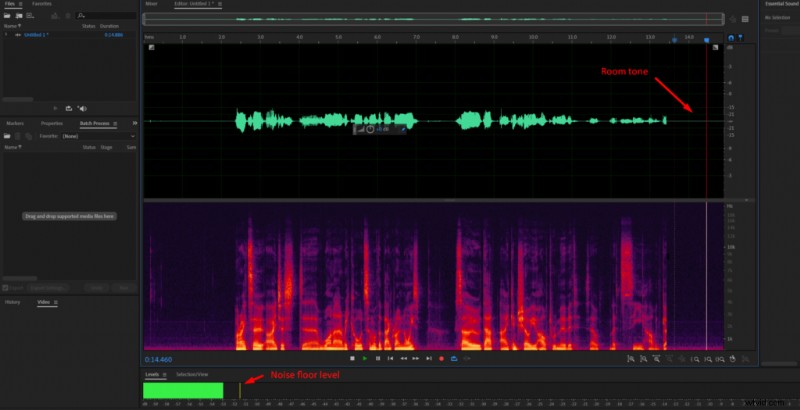
Zde je návod, jak používat šumovou bránu v Adobe Audition:
- Změřte hladinu hluku přehráním tiché části záznamu a sledováním měřiče úrovně přehrávání
- Vyberte celou zvukovou nahrávku
- Přejděte na Efekty->Amplituda a komprese->Dynamika
- Zaškrtněte políčko AutoGate a zrušte zaškrtnutí zbytku
- Nastavte práh asi 5 dB nad úrovní hluku, kterou jste naměřili dříve
- Nastavte Attack na 2 ms, Release 200 ms, Hold na 50 ms
- Klikněte na tlačítko Použít
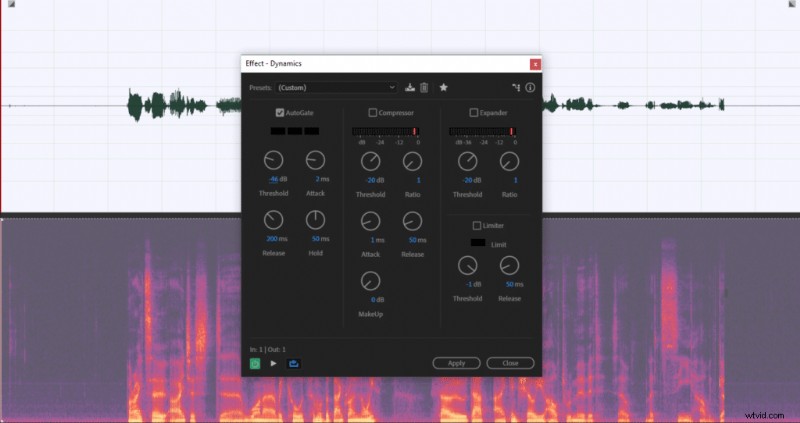
Použití ručního výběru a odstranění pro zvláštní zvuky
Obvykle vám po použití EQ a šumové brány zbude ve zvukové nahrávce nějaká zvláštní kliknutí. Měly by být odstraněny ručně pomocí výchozího nástroje pro výběr ohraničení (E):
- Kliknutím na E vyberte Nástroj pro výběr ohraničení
- Podívejte se na spektrogram, zda ve vaší zvukové nahrávce nezůstává zvláštní šum
- Vyberte jej a stiskněte klávesu Delete
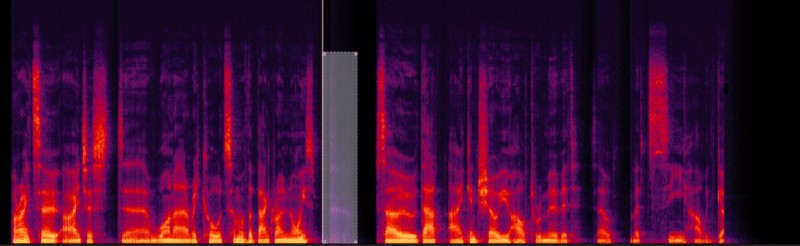
Ujistěte se, že jste ve spektrogramu vybrali zvuk a ne průběh. Ve spektrogramu pouze ztlumíte zvuk a neovlivní to vaši časovou osu. V průběhu smazáním zkrátíte záznam a ovlivníte časovou osu.
Použijte odstraňovač kliknutí k odstranění cvakání ústy a hluku z klávesnice
Odstraňovač kliknutí detekuje různá kliknutí, jako je klapání ústy nebo hluk klávesnice, a odstraní je za vás. Mnoho takového šumu bude odstraněno vaší šumovou bránou a ručně, ale šumová brána neovlivňuje zvuk, kde je váš hlas slyšitelný, a čistí zvuk pouze mezi vokály. Proto může být ve vaší nahrávce stále mnoho kliknutí překrývajících se s vokály. Odstraňovač kliknutí může odstranit tato překrývající se kliknutí, aniž by příliš snížil kvalitu zvuku.
Chcete-li použít odstraňovač kliknutí v Adobe Audition:
- Vyberte svou zvukovou nahrávku
- Přejděte na Efekty->Snížení šumu/Obnova->Automatický odstraňovač kliknutí
- Klikněte na tlačítko Použít
Použití redukce šumu při řešení silného hluku na pozadí
Efekt adaptivní redukce šumu používám pouze v případě, že všechny ostatní metody nestačí a mám co do činění s velmi hlučným pozadím, jinak tento krok přeskočte.
I když je adaptivní redukce šumu velmi schopným nástrojem a odstraňuje většinu šumu několika kliknutími, přináší také některé zvukové artefakty, které snižují celkovou kvalitu zvuku. Při použití tohoto efektu musíte změřit, zda je šum pozadí tak ostrý, že stojí za to efekt použít.
Pokud se rozhodnete použít efekt, zaměřte se nejprve na výchozí nastavení a poté postupně zvyšujte parametry Noisiness a Reduce Noise By, pokud je to nutné. Výchozí nastavení příliš nesníží kvalitu zvuku, považuji je za velmi přijatelné, ale zvýšení parametrů přináší výrazně více zvukových artefaktů.
Použití adaptivní redukce šumu v Adobe Audition:
- Vyberte svou zvukovou nahrávku
- Přejděte na Efekty->Redukce šumu/Obnova->Adaptivní redukce šumu
- Klikněte na tlačítko Použít